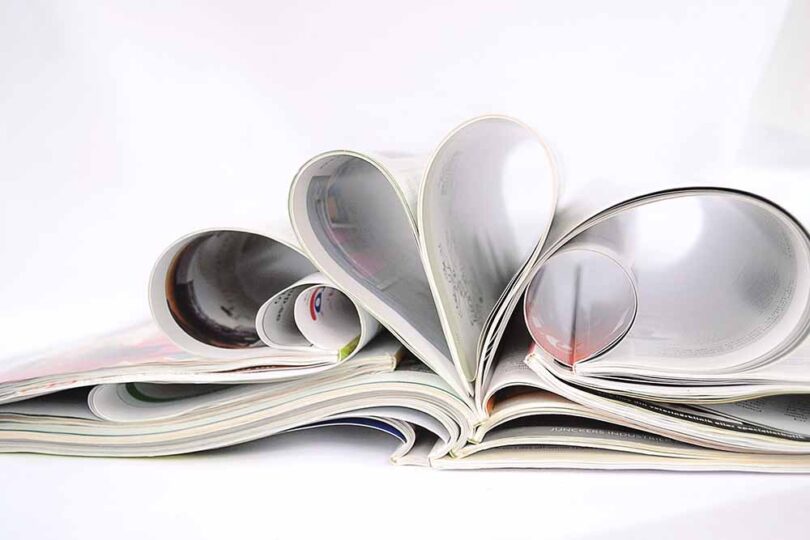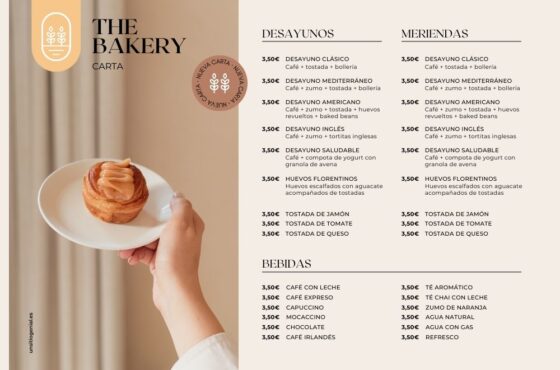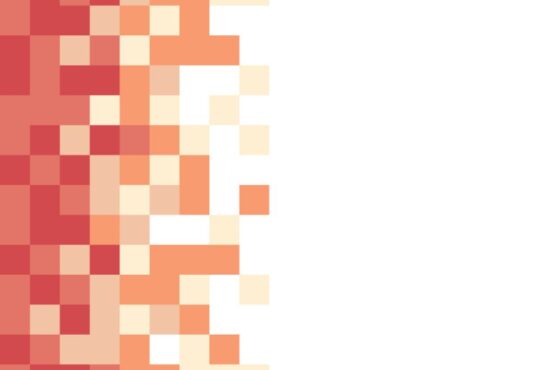¿Cómo crear una revista con InDesign? Guía paso a paso
Si te has planteado producir tu propia revista, ya sea por motivos laborales o simplemente de forma recreativa, seguramente querrás conocer cómo crear una revista con InDesign.
Conoce la guía paso a paso, de la mano de los expertos en impresión online, Publiprinters, sin necesidad de que seas un profesional del diseño gráfico.
Guía paso a paso para crear una revista con InDesign
Crea la Plantilla de Tu Portada en InDesign
Lo primero que debemos hacer, antes que nada, es generar nuestra plantilla de la portada.
Para ello abre Adobe InDesign y dirígete a “Nuevo Documento”.
Una vez dentro de la ventana “Nuevo Documento”, mantén la calidad establecida en Imprimir, y luego establece el número de páginas en 1 y selecciona las Páginas Opuestas.
En el apartado de tamaño de página, elige “Revista US” y establece una “Orientación Vertical”.
Establece una anchura uniforme para todos los lados y finalmente agrega una Sangría de 5 mm en todos los lados de la página. Para finalizar haz clic en “OK”.
Cómo configurar las páginas interiores de tu revista
Para ello dirígete al apartado “archivo”, luego “nuevo documento en InDesign”, para finalmente volver a “establecer la calidad de página”.
Después, establece un número de páginas, acorde a tus necesidades. No olvides asegurarte que “Páginas opuestas” siga en marcha.
Para finalizar establece la altura y anchura de tus páginas que vaya a la par con las medidas elegidas para la portada, en el paso anterior.
Cómo agregar elementos consistentes a tu revista
Con la portada creada y el diseño de páginas interiores culminado, lo único que falta por hacer es agregar elementos de valor a tu revista.
Para hacer esto debes volver a abrir el apartado de “páginas interiores”, dirigirte al panel “páginas” y hacer doble clic en la opción “A-página maestra”.
Muy probablemente tu revista vaya a basar su contenido en imágenes y texto, crear columnas facilitará la tarea de ingresar este contenido.
Selecciona “Ambas páginas” de la A- Página Maestra en el panel de páginas, luego ve a “Maquetación”, una vez ahí dirígete a “márgenes y columnas” y elige un número adecuado de columnas dependiendo de tus preferencias.
Una vez hecho esto, la revista ya está creada y solamente quedan 2 cosas por hacer, llenarla de contenido e imprimirla.
Imprime tu revista
Una vez hayas completado la creación de tu revista, el próximo paso es imprimirla y para ello hay que completar una serie de pasos muy sencillos.
- Abrir el panel de “archivo”.
- Selección “imprimir folleto”.
- Establecer nuestras preferencias para impresión.
- Y dar clic en “imprimir”.
- Listo.
Recuerda que si necesitas imprimir tu revista, de la mano de los mejores profesionales de la impresión, solo tienes que pedirnos un presupuesto personalizado para imprimir revista.